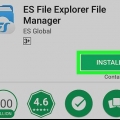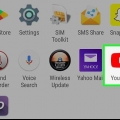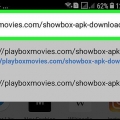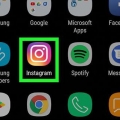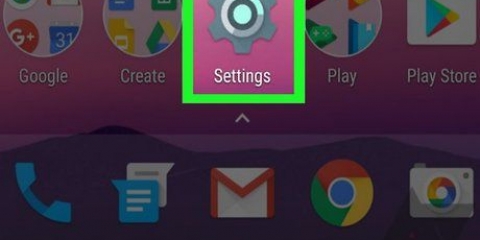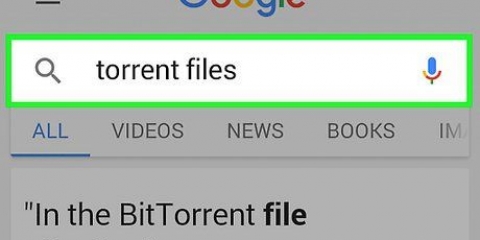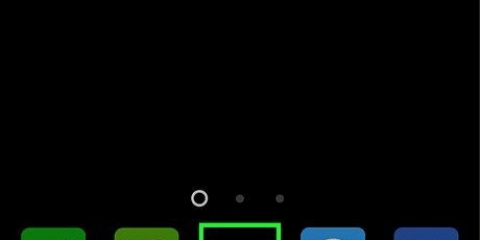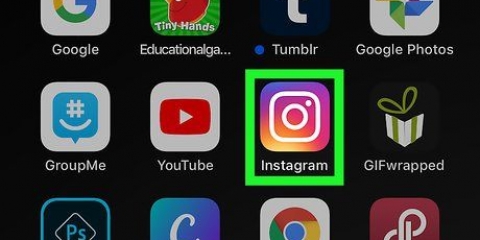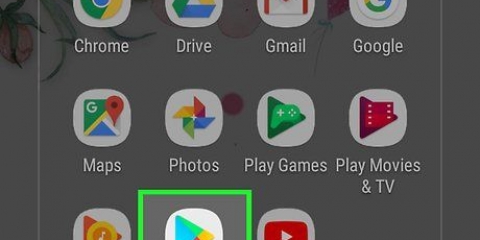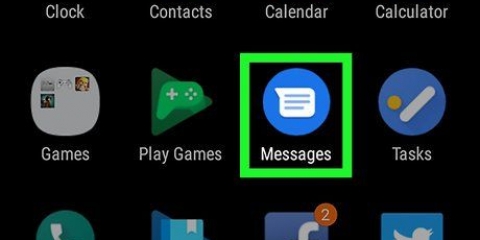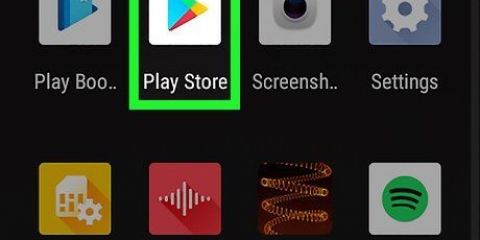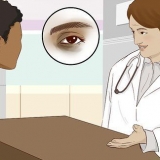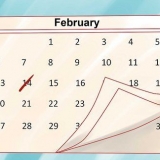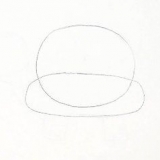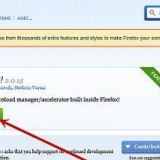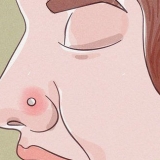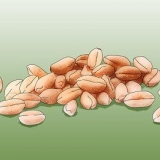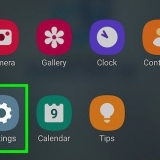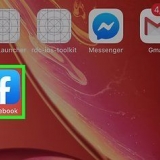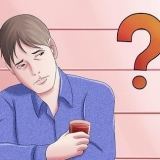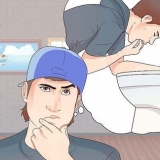Sæt en download på pause på en android
Denne vejledning viser dig, hvordan du pauser eller annullerer download af en fil i din Androids meddelelsescenter, og hvordan du annullerer download af en app fra Play Butik.
Trin
Metode 1 af 2: Stop en fildownload

1. Åbn din mobile internetbrowser. Du kan bruge alle mobile browsere, der er tilgængelige til Android, såsom Chrome, Firefox eller Opera.

2. Find den fil, du vil downloade på din Android. Det kan være et dokument, et link eller enhver form for fil.

3. Start filoverførslen. Tryk på downloadknappen på en webside, eller tryk og hold på et link, og vælg Download link i pop op-menuen. Du vil se et download-ikon på statuslinjen i øverste venstre hjørne af din skærm.

4. Stryg ned fra toppen af skærmen. Dette åbner meddelelsescenteret i et rullemenu. Filoverførslen vises øverst i meddelelserne.

5. Tryk på knappenPause. Du kan finde denne knap under navnet på den fil, du downloader. Dette vil sætte din download på pause, indtil du beslutter dig for at fortsætte.
Du kan til enhver tid genoptage downloadingen ved at trykke på At genoptage at trykke.

6. Tryk på knappenAfbestille. Du kan finde denne knap under navnet på den fil, du downloader. Det stopper og annullerer filoverførslen. Downloadvinduet forsvinder fra beskedcenteret.
Metode 2 af 2: Stop med at downloade en app

1. Åbn Play Butik på din Android. Play Butik-ikonet ligner et farvet pilehovedikon i din apps-menu.

2. Find og tryk på den app, du vil downloade. Du kan gennemse menukategorierne eller bruge søgelinjen øverst til hurtigt at finde en app. Hvis du trykker på den, åbnes appsiden.

3. Tryk på den grønne knapAT INSTALLERE. Denne knap er placeret under app-navnet i øverste højre hjørne af app-siden. Det starter download af appen på din Android.

4. Tryk på `X`-ikonet. INSTALL-knappen erstattes af et X-ikon, når du begynder at downloade en app. Tryk på dette ikon for at sætte app-downloaden på pause og annullere den.
Hvis du annullerer en app-download, vil du ikke kunne genoptage den senere. Du skal genstarte download fra begyndelsen.
Artikler om emnet "Sæt en download på pause på en android"
Оцените, пожалуйста статью
Populær